이미 제작되어 있는 SSZ파일을 불러와 스토리로 추가하거나, 동영상 파일을 불러와 영상 프리젠테이션 스토리로 추...
Posted in 콘텐츠 편집 / by 자이닉스 / on Jan 21, 2011 12:36
이미 제작되어 있는 SSZ파일을 불러와 스토리로 추가하거나, 동영상 파일을 불러와 영상 프리젠테이션 스토리로 추가할 수 있습니다.
- [스토리 추가] 버튼을 클릭합니다.
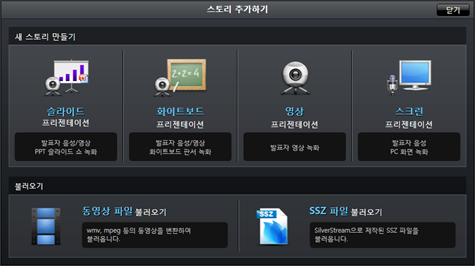
- '스토리 추가하기'창 하단의 불러오기 항목 중 [동영상 파일 불러오기]나 [SSZ파일 불러오기]를 선택하여 저장되어 있던 파일을 스토리로 불러옵니다.
(동영상 파일 선택 시) 동영상 파일을 불러올 경우, 동영상을 변환하고 가져올 것인지, 변환하지 않고 그대로 가져올 것인지 선택합니다. 변환하고자 하는 경우, 변환 품질을 '압축 설정'항목에서 설정합니다. 비디오 크기/화질/음질을 설정할 수 있습니다.
※동영상 불러오기에 대한 상세 설명은 아래 설명을 참고하시기 바랍니다.
[동영상 파일 불러오기]
